翻訳は機械翻訳により提供されています。提供された翻訳内容と英語版の間で齟齬、不一致または矛盾がある場合、英語版が優先します。
AWS Cloud9 で を使用する AWS SDK for PHP
注記
AWS Cloud9 は、新規顧客には利用できなくなりました。の既存のお客様は、通常どおりサービスを AWS Cloud9 引き続き使用できます。詳細はこちら
AWS Cloud9 はウェブベースの統合開発環境 (IDE) で、クラウド内のソフトウェアのコード作成、構築、実行、テスト、デバッグ、リリースに使用するツールのコレクションが含まれています。 AWS Cloud9 で を使用すると AWS SDK for PHP 、ブラウザを使用して PHP コードを記述して実行できます。 には、コードエディタやターミナルなどのツール AWS Cloud9 が含まれています。 AWS Cloud9 IDE はクラウドベースのため、インターネットに接続されたマシンを使用して、オフィス、自宅、またはどこからでもプロジェクトに取り組むことができます。の一般的な情報については AWS Cloud9、AWS Cloud9 「 ユーザーガイド」を参照してください。
以下の手順に従って、 AWS Cloud9 で をセットアップします AWS SDK for PHP。
ステップ 1: を使用する AWS アカウント ように を設定する AWS Cloud9
を使用するには AWS Cloud9、 から AWS Cloud9 コンソールにサインインします AWS Management Console。
注記
認証 AWS IAM Identity Center に を使用している場合は、IAM コンソールのユーザーアタッチポリシーiam:ListInstanceProfilesForRoleに の必要なアクセス許可を追加する必要がある場合があります。
AWS アカウントで IAM エンティティをセットアップして AWS Cloud9 コンソールにアクセスしてサインインするには、「 AWS Cloud9 ユーザーガイド」の AWS Cloud9 「 のチームセットアップ AWS Cloud9」を参照してください。
ステップ 2: AWS Cloud9 開発環境を設定する
AWS Cloud9 コンソールにサインインしたら、 コンソールを使用して AWS Cloud9 開発環境を作成します。環境を作成すると、 はその環境の IDE AWS Cloud9 を開きます。
詳細については、AWS Cloud9 ユーザーガイドの「AWS Cloud9での環境の作成」を参照してください。
注記
コンソールで始めて環境を作成する際に、[Create a new instance for environment (EC2)] (環境の新しいインスタンスを作成する) (EC2) オプションを選択することをお勧めします。このオプションは、環境を作成し、Amazon EC2 インスタンスを起動して、新しいインスタンスを新しい環境に接続する AWS Cloud9 ように に指示します。これは、 の使用を開始する最も速い方法です AWS Cloud9。
IDE でターミナルが開いていない場合は開きます。IDE のメニューバーで、[Window]、[New Terminal] の順に選択します。ターミナルウィンドウでツールをインストールし、アプリケーションを構築できます。
ステップ 3: をセットアップする AWS SDK for PHP
が開発環境の IDE を AWS Cloud9 開いたら、ターミナルウィンドウを使用して環境で をセットアップ AWS SDK for PHP します。
AWS SDK for PHPをインストールするには Composer を使用する方法をお勧めします。Composer は、プロジェクトの依存関係を管理およびインストールする PHP 用のツールです。
Composer のインストール方法、自動ロードの設定方法、および依存関係定義の他のベストプラクティスに従う方法の詳細については、getcomposer.org
Composer をインストールする
Composer がまだプロジェクトにない場合は、Composer をダウンロードページ
-
Windows の場合、Windows Installer の指示に従ってください。
-
Linux の場合、コマンド行インストールの指示に従います。
Composer 経由で依存関係 AWS SDK for PHP として を追加する
Composer がすでにシステムにグローバルにインストールされている場合は
$composer require aws/aws-sdk-php
それ以外の場合は、この Composer コマンドを入力し、依存関係として AWS SDK for PHP の最新バージョンをインストールします。
$php -d memory_limit=-1 composer.phar require aws/aws-sdk-php
php スクリプトに自動ローダーを追加する
Composer をインストールすると、複数のフォルダとファイルが環境に作成されます。最初に使用するファイルは autoload.php です。これは 環境 の vendor フォルダにあります。
スクリプト AWS SDK for PHP で を利用するには、次のようにスクリプトに自動ローダーを含めます。
<?php require '/path/to/vendor/autoload.php'; ?>
ステップ 4: サンプルコードをダウンロードする
ターミナルウィンドウを使用して、 のサンプルコードを 開発環境にダウンロード AWS SDK for PHP します AWS Cloud9 。
公式 AWS SDK ドキュメントで使用されているすべてのコード例のコピーを環境のルートディレクトリにダウンロードするには、次のコマンドを実行します。
$git clone https://github.com/awsdocs/aws-doc-sdk-examples.git
のコード例は ENVIRONMENT_NAME/aws-doc-sdk-examples/php ディレクトリにあります AWS SDK for PHP 。 ENVIRONMENT_NAMEは開発環境の名前です。
Amazon S3 の例を使用して進めるには、コードサンプル ENVIRONMENT_NAME/aws-doc-sdk-examples/php/example_code/s3/ListBuckets.php から始めることをお勧めします。この例では、すべての Amazon S3 バケットを一覧表示します ターミナルウィンドウを使用して s3 ディレクトリに移動し、ファイルを一覧表示します。
$cd aws-doc-sdk-examples/php/example_code/s3$ls
でファイルを開くには AWS Cloud9、ターミナルウィンドウで ListBuckets.phpを直接クリックします。
コードサンプルについてさらに理解を深めるには、「AWS SDK for PHP コードサンプル」を参照してください。
ステップ 5: コードサンプルの実行
AWS Cloud9 開発環境でコードを実行するには、上部のメニューバーにある実行ボタンを選択します。 は.phpファイル拡張子 AWS Cloud9 を自動的に検出し、PHP (組み込みウェブサーバー) ランナーを使用してコードを実行します。ただし、この例では実際には PHP (cli) オプションが必要です。 AWS Cloud9でコードを実行する際の詳細については、AWS Cloud9 ユーザーガイドの「コードを実行する」を参照してください。
以下のスクリーンショットでは、次の基本的な点に注意してください。
-
1: 実行します。[実行] ボタンは上部のメニューバーにあります。新しいタブが開き、結果が表示されます。
注記
新しい実行設定を手動で作成することもできます。メニューバーで、[Run (実行)]、[Run Configurations (実行設定)]、[New Run Configuration (新しい実行設定)]の順に選択します。
-
2: Command. は、コマンドテキストボックスに、実行するファイルへのパスとファイル名 AWS Cloud9 を入力します。コードでコマンドラインパラメータを渡す必要がある場合は、ターミナルウィンドウからコードを実行する場合と同じ方法でコマンドラインにパラメータを追加できます。
-
3: Runner. は、ファイル拡張子が であることを AWS Cloud9 検出
.phpし、コードを実行する PHP (組み込みウェブサーバー) Runner を選択します。代わりにこの例を実行するには PHP (cli) を選択してください。
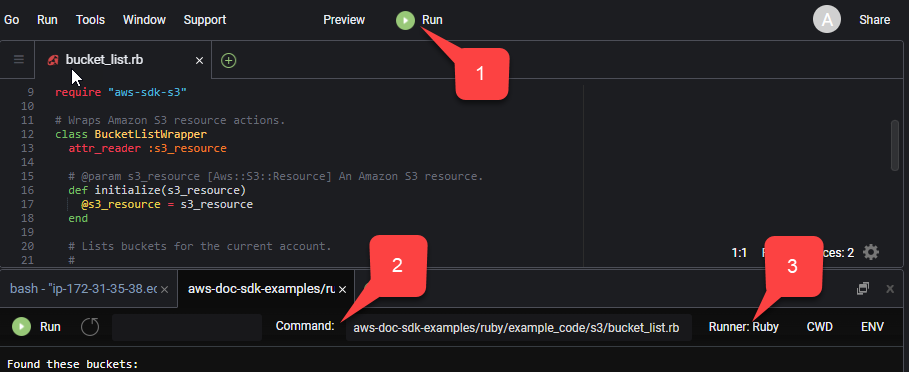
実行中のコードから生成された出力はすべてタブに表示されます。